Поправка: Инсталацията не успя да определи избрания поддръжка за избор
Грешката „ Инсталацията не е успяла да определи поддръжния избор за инсталиране “ обикновено се появява, когато потребителят се опита да понижи Windows 10 до 8.1 или 8 и обратно. Тази грешка обикновено означава, че има проблеми със съвместимостта с процеса на инсталиране и Windows не е в състояние да надстрои или надгради до друга версия.
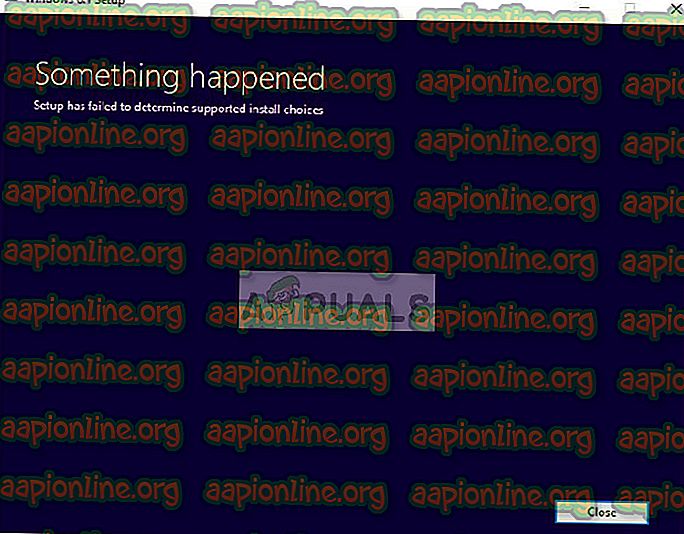
Тази грешка възниква, когато използвате вградените опции за надграждане / понижаване на Windows до друга версия. Тъй като тази опция се опитва да запази потребителските настройки и данни непокътнати, трябва да имате предвид много параметри, преди да продължите. Ако има някакъв конфликт в този процес, може да срещнете този проблем.
Какво причинява грешката „Инсталацията не е успяла да определи избрания поддръжка за избор“?
Както споменахме преди, тази грешка се появява главно поради проблеми със съвместимостта при инсталиране или актуализиране на версията на Windows. Някои от основните виновници за проблема са:
- Има проблеми със съвместимостта, докато използвате механизма за надстройка / надстройка по подразбиране в Windows.
- Изображението, което се опитвате да инсталирате, е повредено или има непълни файлове
- Вграденият модул за надграждане / понижаване не е конфигуриран правилно от Windows.
Когато се опитвате да надстроите / понижите версията на Windows, уверете се, че сте влезли като администратор и имате активна интернет връзка на вашия компютър. Повишеният достъп е от съществено значение за Windows за удостоверяване на действието, а достъпът до мрежата гарантира, че Windows е свързан към правилните сървъри.
Решение 1: Работи в режим на съвместимост
Преди да преминем към създаване на зареждащо устройство, трябва да опитате да стартирате модула в режим на съвместимост. Ако понижавате Windows, можете да опитате да стартирате инсталатора в режим на съвместимост за тази конкретна версия. Известно е, че функцията за понижаване се нарушава в Windows 10 от доста време и режимът на съвместимост заобикаля повечето от счупените модули.
- Щракнете с десния бутон върху файла за настройка и щракнете върху Свойства .
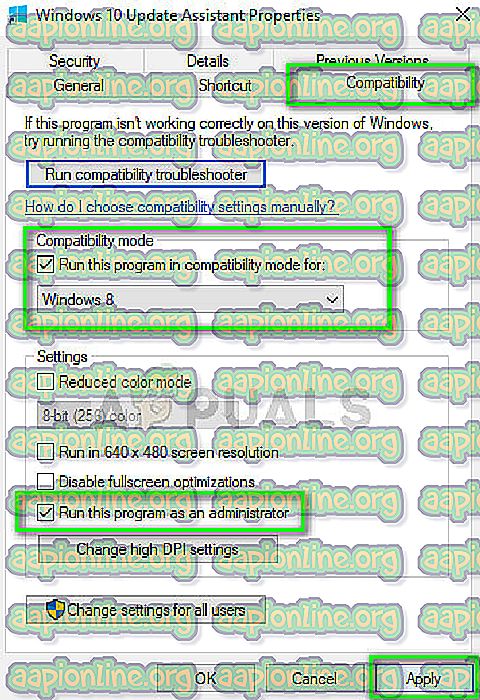
- Веднъж в свойствата, изберете раздела Съвместимост и проверете опцията Стартирайте тази програма в режим на съвместимост за: и изберете Windows 8 . Също така, отметнете опцията Стартиране на тази програма като администратор .
- Натиснете Приложи, за да запазите промените и да излезете. Сега опитайте да стартирате настройката и вижте дали грешката е поправена.
Решение 2: Използване на файла за настройка вместо изображение
Ако използвате ISO файл с изображение за Windows за инсталиране, трябва да опитате да стартирате файла за настройка. Всеки път, когато се опитате да инсталирате Windows директно от файл с изображения, той първо трябва да бъде зареден във виртуално CD устройство и оттам да се извършват допълнителни операции. Ако заобиколим този механизъм, имаме шанс да се освободим от грешката.
- Извадете дисковия файл на достъпно място. Сега отворете Източници> Setup.exe .
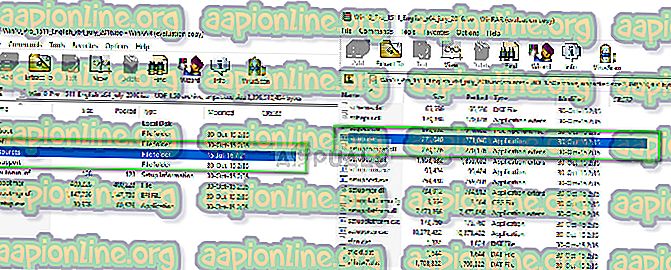
- Стартирайте настройката, за да надстроите / понижите версията на Windows. Уверете се, че стартирате инсталационния файл като администратор и ако грешката все още се появи, въведете решение за това.
Решение 3: Използване на инструмента за създаване на медия
Инструментът за създаване на медия позволява на потребителя да използва инсталационния файл ISO, за да направи зареждащо устройство, което можете да използвате за инсталиране на Windows на вашия компютър. Разбира се, това е различно от обичайния метод на инсталиране, тъй като може да изтрие текущите ви потребителски настройки и данни на първичния диск. Архивирайте правилно всичките си данни в някакво сменяемо устройство и след това използвайте Media Creation Tool / Rufus, за да направите зареждащо устройство.
След като направите зареждащото устройство, го включете в системата и рестартирайте компютъра. Отворете опциите си за зареждане (F10 или Esc: Може да варира в зависимост от производителя) и задайте приоритета на зареждането на подвижното устройство най-високо. Когато се появи настройката, продължете с инструкциите и инсталирайте Windows без проблеми.



